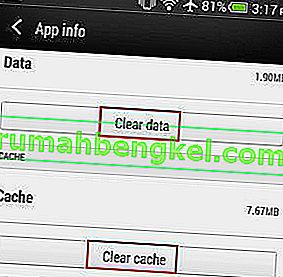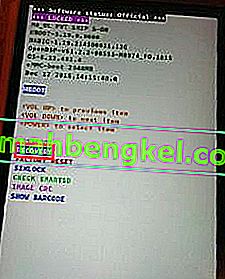Odkąd pamiętam, HTC zbyt mocno starało się, aby ich własny pakiet oprogramowania, HTC Sense, był lepszy od standardowego. Pomysł polegał na tym, aby uczynić z niej markę domową, którą ludzie wybieraliby zamiast standardowej wersji Androida.
Głównym powodem, dla którego tak naprawdę nie pozostawiła śladu, był fakt, że był zbyt duży pod względem zasobów. W czasach, gdy zasoby były poważnie ograniczone, HTC Sense został zaprojektowany głównie z myślą o ładnym wyglądzie, podczas gdy inni producenci postawili na płynność zamiast piękna. Nawet jeśli doświadczenie było trudniejsze, HTC Sense wygrał tę rundę, głównie dlatego, że standardowy Android był znacznie brzydszy. Ale z biegiem lat standardowy Android stał się znacznie lepszy, z pięknym interfejsem, który jest zarówno szybki, jak i płynny.
Jednak HTC nadal rozwija HTC Sense jako punkt sprzedaży, mimo że jest wolniejszy i znacznie mniej stabilny niż w przypadku zapasów. Nawet jeśli stał się znacznie lepszy niż poprzednie wersje, HTC Sense nadal nie trafia w sedno.
Pozostawiając płynność z równania, głównym problemem związanym z HTC sense jest błąd „Niestety, Sense Home się zatrzymał” . Czasami po tym błędzie pojawiają się inne błędy, takie jak „ Niestety usługi Google Play zostały zatrzymane ” lub „ Niestety Gmail się zatrzymał ”. Ale nie martw się, Twój telefon nie ma wielu błędów, to wszystko wina HTC Sense!
Ten problem istnieje od lat, ale to nie jest tak, że HTC nie próbował go naprawić. Problem w tym, że HTC Sense działa trochę inaczej niż domyślny Android. Może to powodować wiele konfliktów między oprogramowaniem prawnie zastrzeżonym a aplikacjami lub widżetami innych firm.
Chociaż sporadyczne wyskakujące okienko z błędem nie będzie Ci zbytnio przeszkadzać, niektórzy użytkownicy zgłaszali utknięcie w pętli błędów, która uniemożliwia im dostęp do ekranu głównego.
Zanim przejdziemy do części naprawczej, przyjrzyjmy się najczęstszym przyczynom tego błędu:
- Telefon rozładował się z powodu słabej baterii podczas wykonywania aktualizacji
- Konflikt aplikacji
- Konflikt widżetów
- Nieaktualna wersja oprogramowania
- Usterka HTC Sense
Poniżej masz zbiór metod, które z pewnością rozwiążą Twój problem. Zamówiłem je według wagi, więc upewnij się, że postępujesz zgodnie z każdym z nich, aż znajdziesz poprawkę, która działa dla Ciebie.
Uwaga: jeśli utkniesz w pętli bez dostępu do ekranu głównego, przejdź bezpośrednio do metody 2 i zejdź w dół.
Metoda 1: wyczyszczenie pamięci podręcznej Sense Home i odinstalowanie aktualizacji
Przed zrobieniem czegoś ważnego, takiego jak przywrócenie ustawień fabrycznych, możemy spróbować kilku rzeczy bez utraty ważnych danych. Jeśli problemy pochodzą z glitch, usuwanie cache Sense Home wykona pracę przez większość czasu. Oto jak:
- Idź do Ustawienia> Aplikacje .
- Przewiń w dół, aż znajdziesz Sense Home i dotknij go.
- Stuknij w Pamięć i naciśnij Wyczyść dane.
- Potwierdź i poczekaj na zakończenie procesu.
- Jeśli zobaczysz opcję o nazwie Wyczyść pamięć podręczną , dotknij jej również. Starsze wersje HTC Sense nie będą go mieć.
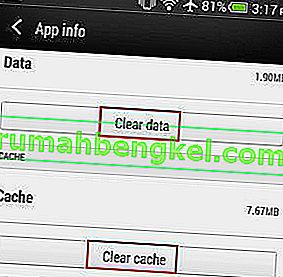
- Przejdź do Ustawienia> Aplikacje> Zarządzaj aplikacjami i stuknij HTC Sense Input . Stuknij w Odinstaluj aktualizacje.
- Uruchom ponownie telefon i zobacz, czy błąd się powtórzy.
Metoda 2: Wykonywanie miękkiego resetu
W niektórych przypadkach błąd pojawia się w wyniku usterki i można go wyeliminować, wykonując miękki reset. Oto jak:
- Na ekranie głównym naciśnij i przytrzymaj przycisk zasilania + przycisk zwiększania głośności przez około 10 sekund.
- Kiedy zobaczysz, że ekran robi się czarny, zwolnij oba przyciski i poczekaj, aż urządzenie się ponownie włączy.
Metoda 3: Wyczyść partycję pamięci podręcznej
Jeśli miękki reset nie pomógł, wyeliminujmy możliwość usterki, czyszcząc partycję pamięci podręcznej. Partycja pamięci podręcznej przechowuje tymczasowe dane systemowe, które ułatwiają szybki dostęp do aplikacji i usług. Z biegiem czasu może stać się zagracony i może wywołać ten konkretny błąd. Oprócz możliwości rozwiązania problemu, z pewnością sprawi, że system będzie działał płynniej przez jakiś czas.
Uwaga: chociaż będziemy używać trybu odzyskiwania , nie stracisz żadnych danych osobowych. Potwierdzono, że poniższy przewodnik działa tylko na urządzeniach HTC z systemem Marshmallow i nowszym.
- Wyłącz telefon.
- Przytrzymaj przycisk zmniejszania głośności + przycisk zasilania, aż zobaczysz menu HBOOT .
Uwaga: jeśli nic się nie dzieje, wyłącz ponownie i spróbuj przytrzymać przycisk zwiększania głośności + przycisk zasilania .
- Użyj klawisza zmniejszania głośności, aby nawigować w dół i zaznacz Odzyskiwanie . Naciśnij przycisk zasilania, aby uzyskać do niego dostęp.
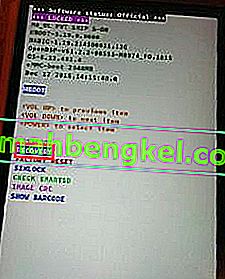
- Trwa to chwilę, ale ostatecznie ekran stanie się czarny z czerwoną ikoną trójkąta pośrodku. W takim przypadku naciśnij i przytrzymaj przycisk zasilania i krótko naciśnij przycisk zwiększania głośności (nie naciskaj go).
Uwaga: jeśli zasilanie + zwiększanie głośności nie powoduje przejścia do menu odzyskiwania, spróbuj włączyć zasilanie i zmniejszyć głośność .

- Zwolnij przycisk zasilania i poczekaj, aż pojawi się menu odzyskiwania .
- Używając klawiszy głośności , przewiń w dół do Wyczyść partycję pamięci podręcznej, aby ją podświetlić.
- Naciśnij przycisk zasilania, aby go wybrać.
- Zaczekaj na zakończenie procesu. Telefon automatycznie uruchomi się ponownie w trybie normalnym.
Metoda 4: Uruchamianie w trybie awaryjnym
Jeśli wyczyszczenie partycji pamięci podręcznej nie pozwoliło usunąć błędu, istnieje duże prawdopodobieństwo, że masz do czynienia z konfliktem aplikacji lub widżetu. Pomyśl o trybie awaryjnym jako o stanie diagnostycznym - Twoje urządzenie nie pozwoli na uruchomienie żadnej aplikacji innej firmy, dzięki czemu możesz dowiedzieć się, czy aplikacja powoduje problem.
- Wyłącz urządzenie.
- Naciśnij i przytrzymaj przycisk zasilania . Trzymaj wciśnięty, aż pojawi się logo HTC (zwolnij przycisk zasilania ).
- Natychmiast naciśnij i przytrzymaj przycisk zmniejszania głośności .
- Przytrzymaj przycisk zmniejszania głośności , aż w lewym dolnym rogu ekranu pojawi się ikona trybu awaryjnego.
- Poczekaj około minuty, aż telefon zakończy uruchamianie w trybie awaryjnym .

- Teraz, gdy jesteś w trybie awaryjnym, przeglądaj go przez chwilę i zobacz, czy błąd pojawi się ponownie. Jeśli nie ma tego śladu, jasne jest, że aplikacja powoduje konflikt.
- Wybierz kolejno opcje Ustawienia> Aplikacje i odinstaluj aplikacje lub widżety, które trafiły do systemu mniej więcej w momencie, gdy błąd zaczął się pojawiać.

- Gdy skończysz, uruchom ponownie telefon normalnie i sprawdź, czy błąd zniknął.
Metoda 5: Przywracanie ustawień fabrycznych
Jeśli problem będzie się powtarzał nawet po usunięciu aplikacji w trybie awaryjnym, mamy ostatnią opcję. Chociaż przywrócenie ustawień fabrycznych pozbędzie się problemu w większości przypadków, wiąże się to z kosztami - usunie wszystkie aplikacje, konta, zdjęcia, filmy i wszelkie inne dane osobiste, których nie ma na karcie SD. Jeśli masz dostęp do ekranu głównego, rozważ wykonanie kopii zapasowej, zanim spróbujesz to zrobić.
Uwaga: jeśli nie możesz wykonać kopii zapasowej, rozważ przynajmniej powrót do trybu awaryjnego, przenosząc kontakty i SMS-y na kartę SD. Przejdź do Kontakty> Ustawienia i dotknij opcji Utwórz kopię zapasową na karcie SD, a następnie przejdź do Wiadomości> Ustawienia i dotknij opcji Utwórz kopię zapasową na karcie SD .
Jeśli masz dostęp do ekranu głównego, procedura jest znacznie prostsza:
- Przejdź do Ustawień , przewiń w dół i dotknij Kopia zapasowa i resetowanie .
- Stuknij Resetowanie do ustawień fabrycznych, a następnie Resetuj telefon .
- Stuknij w Wymaż wszystko i potwierdź, naciskając OK .

Jeśli utkniesz w pętli błędów bez dostępu do ekranu głównego, sprawy są nieco bardziej skomplikowane:
- Wyłącz telefon.
- Naciśnij i przytrzymaj przycisk zmniejszania głośności , a następnie naciśnij i przytrzymaj przycisk zasilania .
- Zwolnij oba klawisze po przejściu do ekranu HBoot .

- Użyj klawisza zmniejszania głośności, aby zejść w dół i podświetl Resetowanie do ustawień fabrycznych .
- Naciśnij przycisk zasilania raz, aby wybrać, a następnie naciśnij go ponownie, aby potwierdzić.
- Poczekaj, aż proces się zakończy, telefon automatycznie uruchomi się ponownie i powróci do stanu fabrycznego.